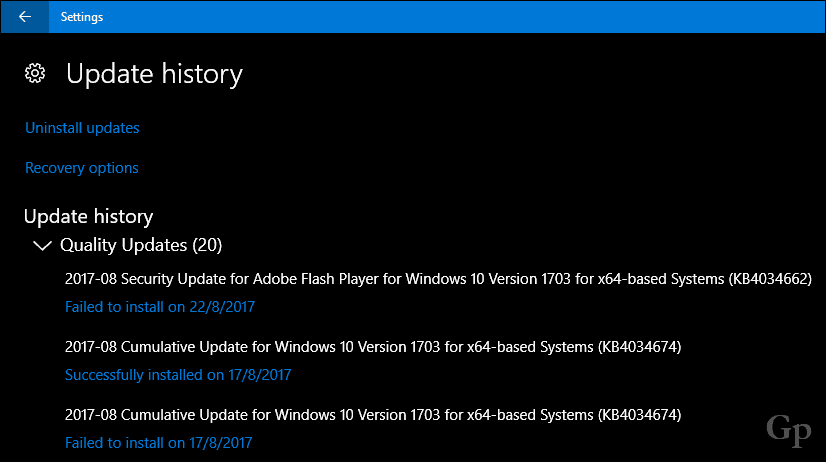Sidst opdateret den

Det kan nogle gange være ubelejligt at kontrollere musikafspilning fra din telefon. I stedet kan du springe sange over med AirPods på en iPhone. Denne guide forklarer hvordan.
Nogle gange har du brug for at springe til den følgende sang fra det album, du lytter til. Du har dog muligvis ikke din iPhone eller iPad tæt nok på, at den er tilgængelig til at springe til næste nummer.
Den fede funktion, du måske ikke kender til, er, at du kan springe sange over med AirPods på en iPhone. Du kan dog springe sange over fra et album eller oprettet afspilningsliste.
Hvis du har 3. generations AirPods eller AirPods Pro, fungerer funktionen ud af æsken. For ældre modeller af AirPods er der en vis konfiguration påkrævet. Hvis du vil vide, hvordan du springer sange over med dine AirPods på en iPhone, skal du følge trinene nedenfor.
Sådan springer du sange over med AirPods på iPhone
Det er vigtigt at springe sange over, hvis du ikke kan lide en bestemt sang, der spiller, eller hvis du vil gå tilbage og lytte til den "killer tune" igen. Den gode nyhed er, at du kan gøre det ved hjælp af dine AirPods. Derudover fungerer det med
Sådan springer du sange over ved hjælp af dine AirPods eller AirPods Pro:
- Tænd musiktjeneste-appen efter eget valg, og tryk på Spil knap.
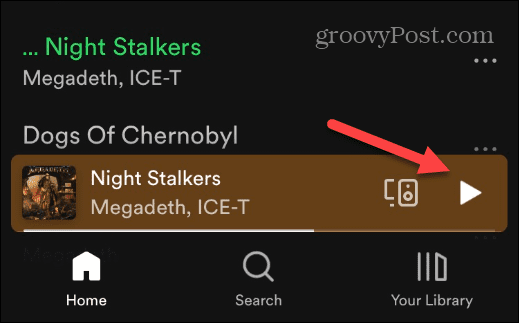
- Når du er klar til at springe til næste sang, dobbelttryk det Kraftsensor på en af AirPods-stammerne.
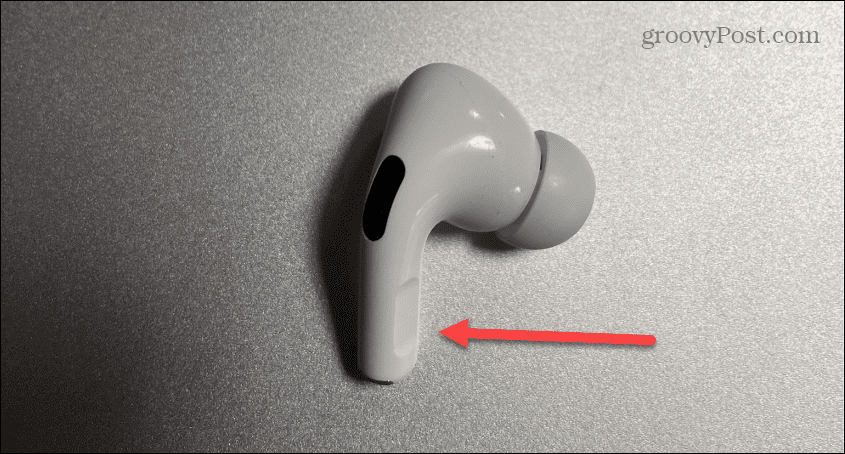
- For at vende tilbage til den forrige sang, tredobbelt tryk det Kraftsensor på AirPods stilk.
- Det er også vigtigt at bemærke, at du kan pause eller genstarte et spors afspilning ved at trykke på kraftsensoren én gang (og igen for at genoptage).
Sådan springer du sange over med AirPods på iPhone (1st eller 2nd Generation)
Du kan også konfigurere din 1. eller 2. generation af AirPods til at springe numre over, men det kræver lidt opsætning.
For at få 1. eller 2. generation af AirPods til at springe sange over, skal du gøre følgende:
- Tryk på Indstillinger på din startskærm for at starte indstillingsappen.
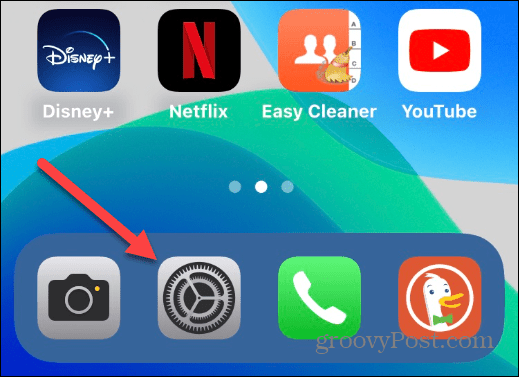
- Tryk på Bluetooth fra listen.
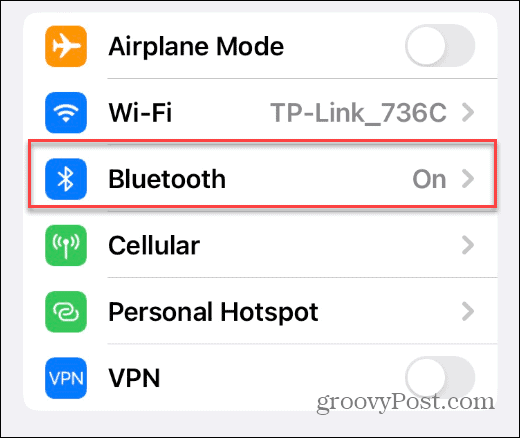
- Find dine AirPods fra listen over tilsluttede Bluetooth-enheder, og tryk på det cirklede "jeg”-knappen ved siden af.
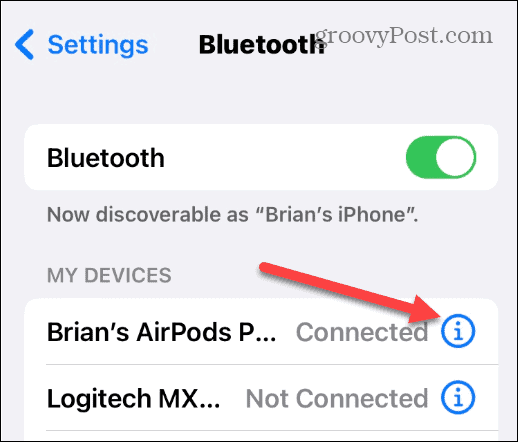
- På den Dobbelttryk på AirPod skal du vælge den, du vil aktivere sangspring på, enten til venstre eller højre.
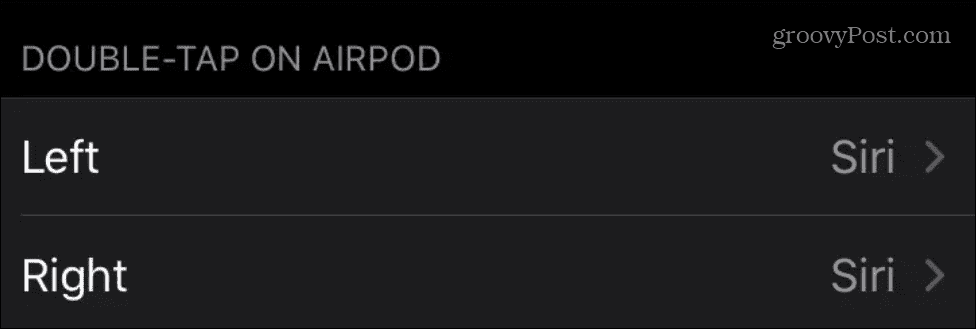
- Når AirPod-indstillingerne vises, skal du vælge Næste spor eller Forrige spor mulighed.
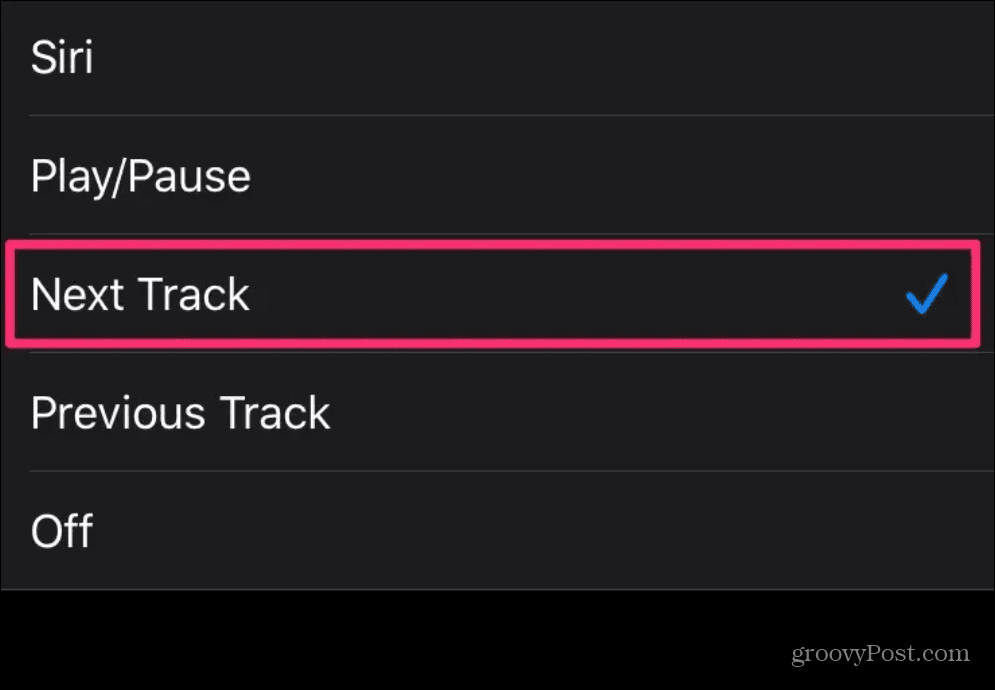
Det er værd at bemærke, at du kan indstille andre funktioner på den anden AirPod. For eksempel vil du måske have den venstre til at springe til næste nummer og den højre for at få Siri frem – eller omvendt. Derudover kan du indstille en af dine AirPods til at afspille eller sætte et nummer på pause.
Har du brug for nye AirPods? Du kan tjekke en af mulighederne nedenfor.

Rumlig lyd med dynamisk hovedsporing placerer lyd overalt omkring dig; Adaptiv EQ indstiller automatisk musikken til dine ører

Hurtig adgang til Siri ved at sige "Hej Siri"; Mere end 24 timers samlet lyttetid med opladningsetuiet

Aktiv støjreduktion blokerer for støj udefra, så du kan fordybe dig i musik; Transparenstilstand til at høre og interagere med verden omkring dig
Amazon.com Pris opdateret 2022-09-29 - Vi optjener muligvis en kommission for køb ved at bruge vores links: mere info
Brug af AirPods på iPhone
Ved at bruge ovenstående trin kan du tilpasse, hvad hver AirPods gør. Husk den 3rd gen og AirPods Pro fungerer ud af boksen, og opsætning er ikke nødvendig. Det ville dog være rart, hvis Apple ville give mulighed for yderligere kontrolfunktioner på deres AirPods Pro. Forhåbentlig vil vi se flere funktioner i fremtidige opdateringer.
Der er nogle spændende AirPods-funktioner, som f.eks aktivere støjreduktion. Vidste du, at du kan bruge AirPods med andre enheder? Det kan du f.eks tilslut AirPods til Roku og forbinde AirPods med Windows 11. Du kan endda forbinde AirPods med en Chromebook.
Selvfølgelig kan det gå galt med alt digitalt. Så sørg for at tjekke ud, hvordan fix AirPods holder pause. Og hvis du nogensinde mister dem, så lær hvordan tilføje AirPods for at finde min iPhone.
Sådan finder du din Windows 11-produktnøgle
Hvis du har brug for at overføre din Windows 11-produktnøgle eller bare har brug for den til at udføre en ren installation af operativsystemet,...
Sådan rydder du Google Chrome-cache, cookies og browserhistorik
Chrome gør et fremragende stykke arbejde med at gemme din browserhistorik, cache og cookies for at optimere din browsers ydeevne online. Sådan gør hun...
Prismatchning i butikken: Sådan får du onlinepriser, mens du handler i butikken
At købe i butikken betyder ikke, at du skal betale højere priser. Takket være prismatchningsgarantier kan du få onlinerabatter, mens du handler i...